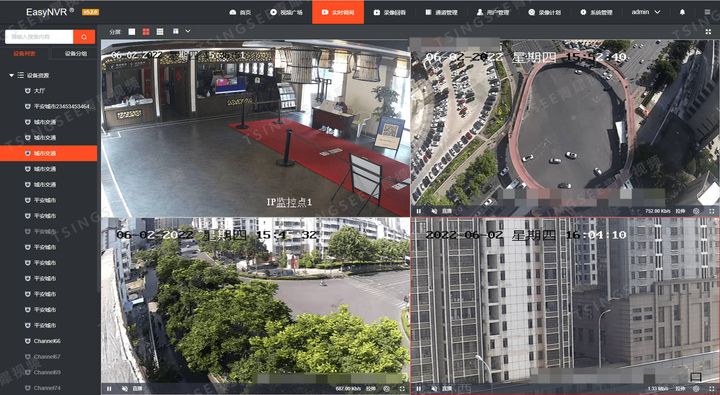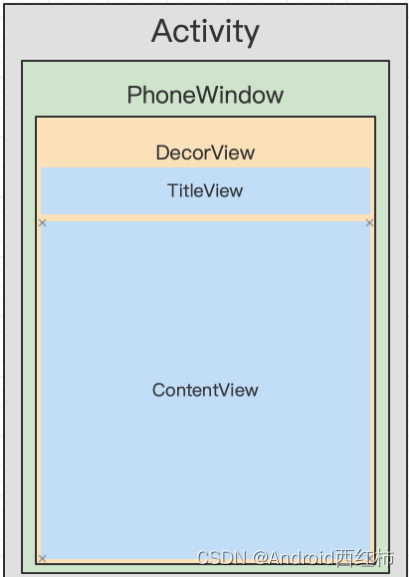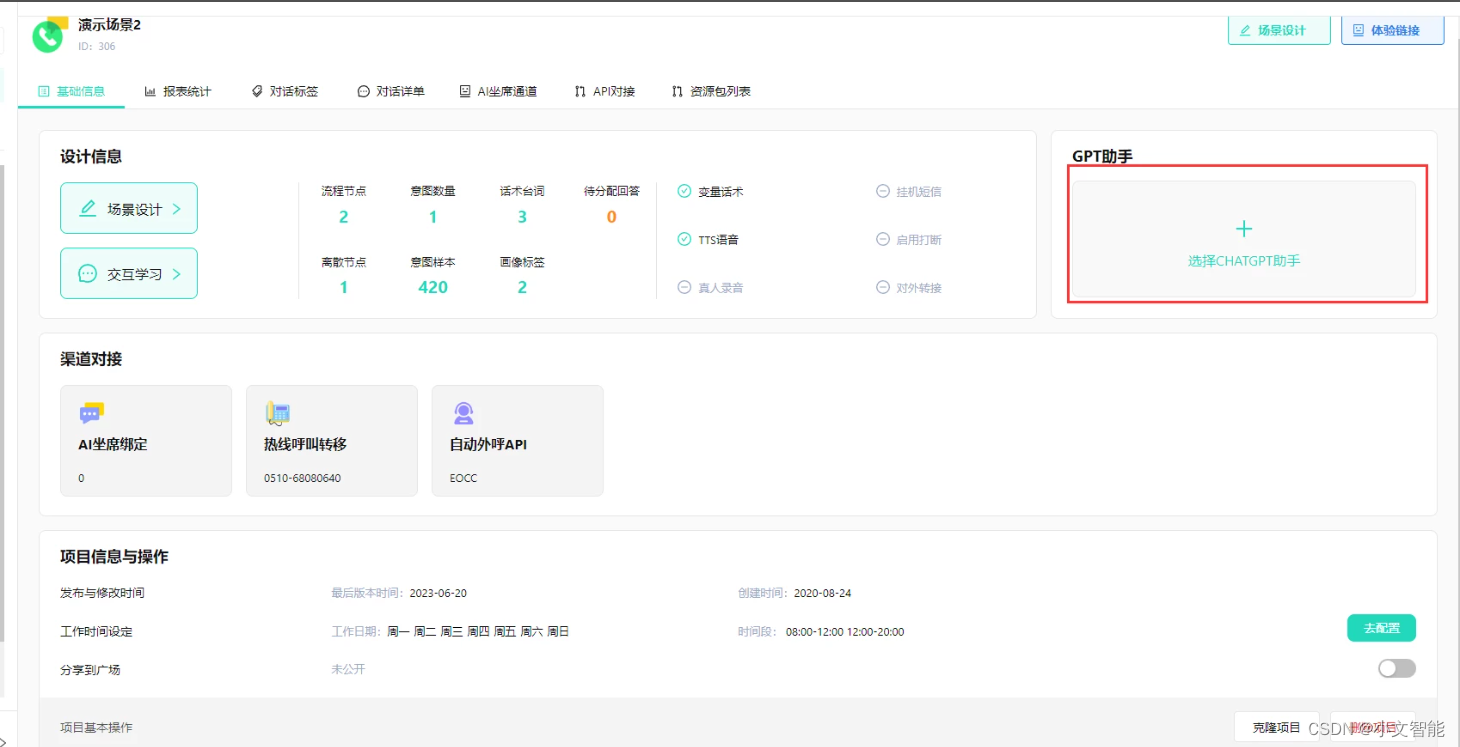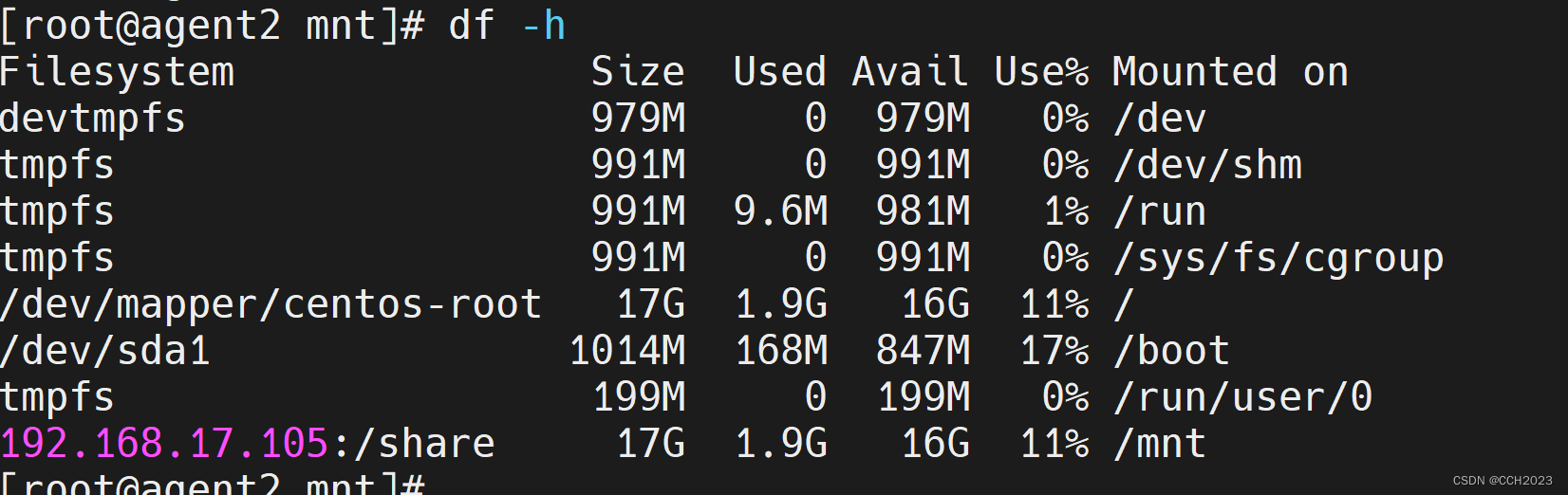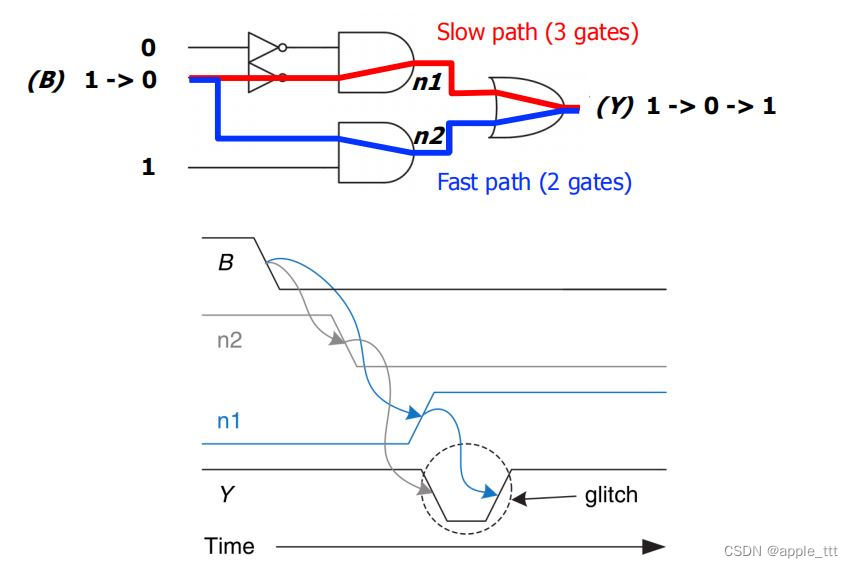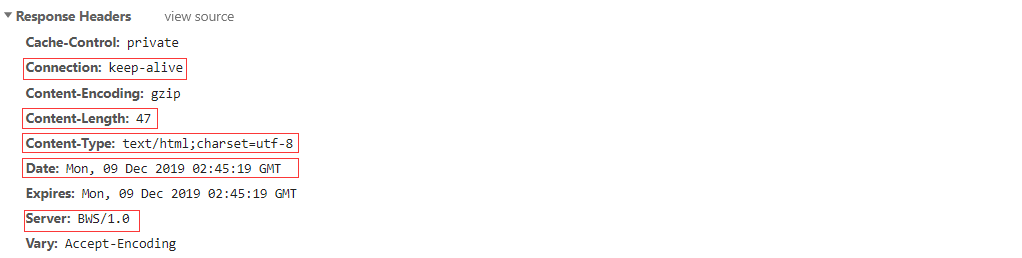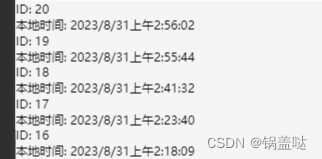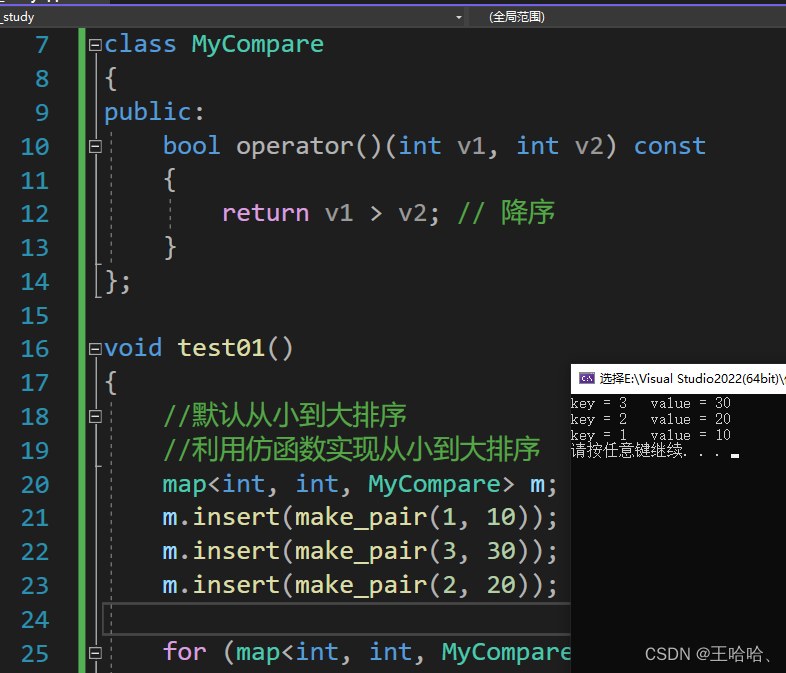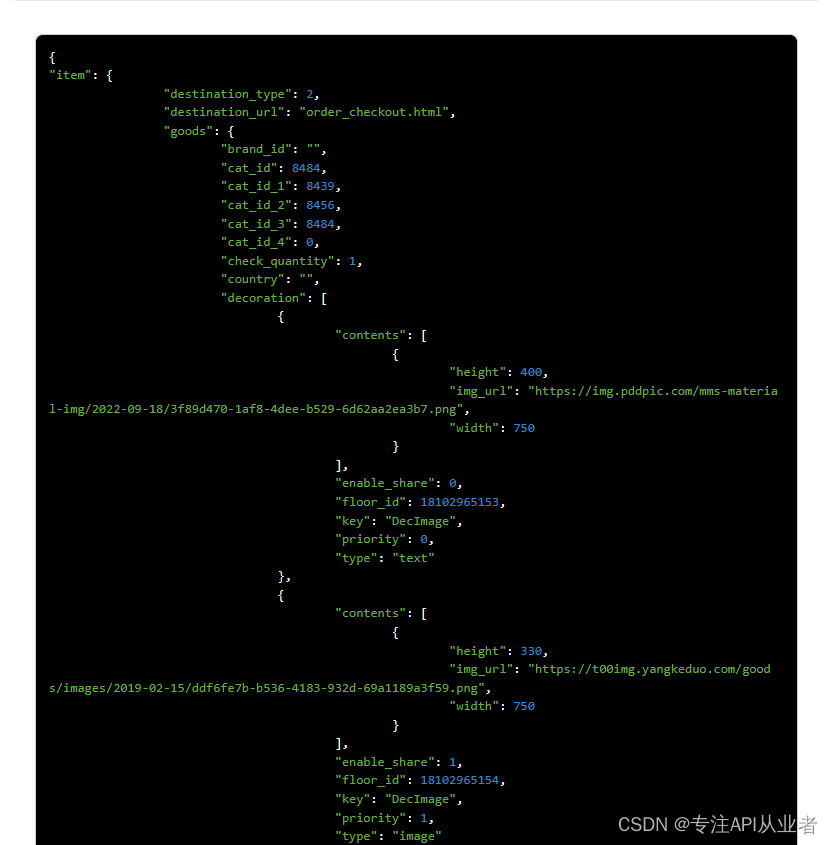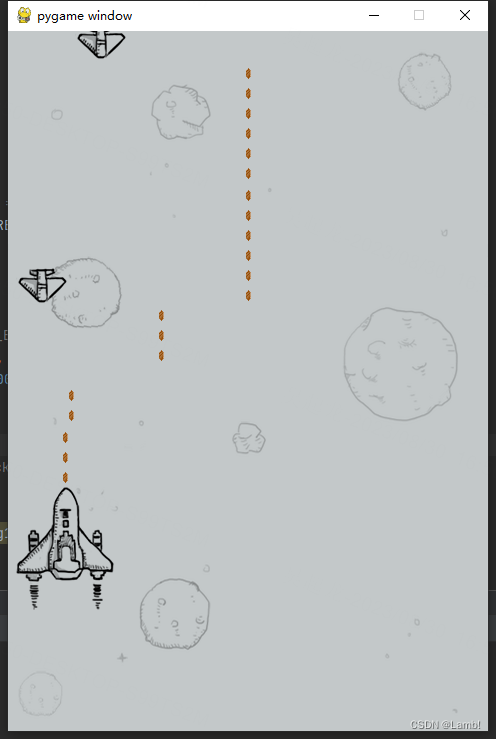Android Date Picker允许您在自定义用户界面中选择由日,月和年组成的日期。为此功能,android提供了DatePicker和DatePickerDialog组件。
在本教程中,我们将通过DatePickerDialog演示日期选择器的用法, DatePickerDialog是一个包含DatePicker的简单对话框。
为了显示DatePickerDialog,您必须将DatePickerDialog id传递给 showDialog(id_of_dialog)方法。其语法如下-
showDialog(999);
调用此 showDialog 方法时,会自动调用另一个名为 onCreateDialog 的方法。因此,我们也必须重写该方法。其语法如下-
@Override protected Dialog onCreateDialog(int id) {//TODO Auto-generated method stubif (id == 999) {return new DatePickerDialog(this, myDateListener, year, month, day);}return null; }
在最后一步,您必须注册DatePickerDialog侦听器并覆盖其onDateSet方法。此onDateSet方法包含更新的日期,月份和年份。其语法如下-
private DatePickerDialog.OnDateSetListener myDateListener = new DatePickerDialog.OnDateSetListener() {@Overridepublic void onDateSet(DatePicker arg0, int arg1, int arg2, int arg3) {//arg1=year//arg2=month//arg3=day } };
除日期属性外,DatePicker对象也传递给此函数。您可以使用DatePicker的以下方法执行进一步的操作。
| Sr.No | Method & description |
|---|---|
| 1 | getDayOfMonth() 此方法获取每月的选定日期 |
| 2 | getMonth() 此方法获取选定的月份 |
| 3 | getYear() 此方法获取选定的年份 |
| 4 | setMaxDate(long maxDate) 此方法设置此DatePicker支持的最大日期(自1970年1月1日00:00:00在getDefault()时区开始),以毫秒为单位。 |
| 5 | setMinDate(long minDate) 此方法设置此NumberPicker支持的最小日期(以毫秒为单位),该日期自1970年1月1日00:00:00在getDefault()时区开始 |
| 6 | setSpinnersShown(boolean shown) 此方法设置是否显示微调框 |
| 7 | updateDate(int year,int month,int dayOfMonth) 此方法更新当前日期 |
| 8 | getCalendarView() 此方法返回日历视图 |
| 9 | getFirstDayOfWeek() 此方法返回一周的第一天 |
示例
这是一个演示DatePickerDialog类的用法的示例。它创建一个基本的Date Picker应用程序,该应用程序允许您使用DatePicker窗口小部件设置日期。
以下是修改后的主要Activity文件 src/com.example.datepicker/MainActivity.java 的内容。
package com.example.datepicker;import java.util.Calendar;import android.app.Activity; import android.app.DatePickerDialog; import android.app.Dialog;import android.os.Bundle;import android.view.Menu; import android.view.View;import android.widget.DatePicker; import android.widget.TextView; import android.widget.Toast;public class MainActivity extends Activity {private DatePicker datePicker;private Calendar calendar;private TextView dateView;private int year, month, day;@Overrideprotected void onCreate(Bundle savedInstanceState) {super.onCreate(savedInstanceState);setContentView(R.layout.activity_main);dateView = (TextView) findViewById(R.id.textView3);calendar = Calendar.getInstance();year = calendar.get(Calendar.YEAR);month = calendar.get(Calendar.MONTH);day = calendar.get(Calendar.DAY_OF_MONTH);showDate(year, month+1, day);}@SuppressWarnings("deprecation")public void setDate(View view) {showDialog(999);Toast.makeText(getApplicationContext(), "ca", Toast.LENGTH_SHORT).show();}@Overrideprotected Dialog onCreateDialog(int id) {//TODO Auto-generated method stubif (id == 999) {return new DatePickerDialog(this, myDateListener, year, month, day);}return null;}private DatePickerDialog.OnDateSetListener myDateListener = new DatePickerDialog.OnDateSetListener() {@Overridepublic void onDateSet(DatePicker arg0, int arg1, int arg2, int arg3) {//TODO Auto-generated method stub//arg1=year//arg2=month//arg3=dayshowDate(arg1, arg2+1, arg3);}};private void showDate(int year, int month, int day) {dateView.setText(new StringBuilder().append(day).append("/").append(month).append("/").append(year));} }
以下是xml res/layout/activity_main.xml 的修改内容。
<?xml version="1.0" encoding="utf-8"?> <RelativeLayout xmlns:android="http://schemas.android.com/apk/res/android"xmlns:tools="http://schemas.android.com/tools"android:layout_width="match_parent"android:layout_height="match_parent"android:paddingBottom="@dimen/activity_vertical_margin"android:paddingLeft="@dimen/activity_horizontal_margin"android:paddingRight="@dimen/activity_horizontal_margin"android:paddingTop="@dimen/activity_vertical_margin"tools:context=".MainActivity" ><Buttonandroid:id="@+id/button1"android:layout_width="wrap_content"android:layout_height="wrap_content"android:layout_alignParentTop="true"android:layout_centerHorizontal="true"android:layout_marginTop="70dp"android:onClick="setDate"android:text="@string/date_button_set" /><TextViewandroid:id="@+id/textView1"android:layout_width="wrap_content"android:layout_height="wrap_content"android:layout_alignParentTop="true"android:layout_centerHorizontal="true"android:layout_marginTop="24dp"android:text="@string/date_label_set"android:textAppearance="?android:attr/textAppearanceMedium" /><TextViewandroid:id="@+id/textView2"android:layout_width="wrap_content"android:layout_height="wrap_content"android:layout_below="@+id/button1"android:layout_marginTop="66dp"android:layout_toLeftOf="@+id/button1"android:text="@string/date_view_set"android:textAppearance="?android:attr/textAppearanceMedium" /><TextViewandroid:id="@+id/textView3"android:layout_width="wrap_content"android:layout_height="wrap_content"android:layout_alignRight="@+id/button1"android:layout_below="@+id/textView2"android:layout_marginTop="72dp"android:text="@string/date_selected"android:textAppearance="?android:attr/textAppearanceMedium" /></RelativeLayout>
以下是 res/values/string.xml 的内容。
<?xml version="1.0" encoding="utf-8"?> <resources><string name="app_name">DatePicker</string><string name="action_settings">Settings</string><string name="hello_world">Hello world!</string><string name="date_label_set">Press the button to set the date</string><string name="date_button_set">Set Date</string><string name="date_view_set">The Date is: </string><string name="date_selected"></string> </resources>
单击运行 图标工具栏。 Eclipse将应用程序安装在您的AVD上并启动它,如果设置和应用程序一切正常,它将显示在Emulator窗口下面-
图标工具栏。 Eclipse将应用程序安装在您的AVD上并启动它,如果设置和应用程序一切正常,它将显示在Emulator窗口下面-
现在,您可以看到底部标签上已经设置了日期,现在,我们将通过按"设置日期"按钮通过DatePickerDialog更改日期。按下按钮后,将出现以下屏幕。
现在设置所需的日期,并在设置日期后按"OK"按钮。该对话框将消失,并且您新设置的日期将开始显示在屏幕上。如下所示。
Android 中的 DatePicker函数 - 无涯教程网无涯教程网提供Android Date Picker允许您在自定义用户界面中选择由日,月和年组成的日期。为此功能,a... https://www.learnfk.com/android/android-datepicker-control.html
https://www.learnfk.com/android/android-datepicker-control.html